Sabe quando você começa a assistir a um vídeo, aumenta o volume ao máximo e ainda tem que se esforçar para ouvir? Frustrante, não é? Pois é, por mais incrível que pareça, isso acontece com muita gente. Mas fique tranquilo! Com a experiência que tenho em lidar com vídeos com áudio baixo, posso garantir que aprender como aumentar o volume do som em vídeos não é tão complicado quanto parece.
Seja porque você criou um vídeo com o áudio baixo ou encontrou um vídeo baixinho no YouTube, neste guia você vai descobrir como aumentar o volume de um vídeo de forma eficaz. Além disso, vamos entender as causas mais comuns de vídeos com áudio baixo, para que você possa evitar esse problema no futuro. Então, sem enrolação, vamos direto ao assunto!

Neste artigo
Parte 1: Por que o áudio do seu vídeo está baixo?
Áudio baixo em vídeos não é algo que acontece por acaso; na verdade, as razões são bem comuns e, muitas vezes, passam despercebidas, principalmente quando estamos criando vídeos. A boa notícia é que, conhecendo os motivos, você pode resolver o problema da maneira certa. Aqui estão os principais fatores que levam ao som baixo no seu vídeo:

- Microfone de gravação muito distante: Quanto mais longe o microfone estiver da fonte de som, mais fraco será o áudio captado. Mesmo com equipamentos de gravação de ponta, a distância pode comprometer a clareza e o volume. Por isso, para que seu vídeo tenha um som mais alto, o ideal é aproximar a cena do dispositivo de gravação ou microfone.
- Ruído de fundo elevado: Barulhos indesejados, como trânsito, vento ou conversas, podem abafar o áudio principal, dificultando entender o que realmente importa. Por exemplo, se você gravar em um lugar barulhento, o público não vai conseguir ouvir sua voz direito durante o vídeo. Em vez disso, o ruído vai se destacar mais.
- Edição de vídeo inadequada: Às vezes, a gravação original não é suficiente. Sem uma edição bem feita, o áudio pode não ter o tratamento e o volume necessários para se destacar. Então, você vai precisar usar ferramentas para aprimorar o áudio ou até mesmo um equalizador digital, e aprender como aumentar o volume dos vídeos.
Entender esses problemas pode ajudar a evitá-los no futuro, seja criando conteúdo para o YouTube, redes sociais ou projetos pessoais. Mas, por enquanto, vamos focar em como resolver o problema agora!
Parte 2: Como aumentar o volume do áudio de um vídeo
Agora, imagine que você já criou um vídeo ou baixou de uma plataforma como o Instagram, e o som está muito baixo. Nesse caso, você pode aumentar o volume manualmente usando um editor de vídeo como o Wondershare Filmora. Essa ferramenta é uma plataforma completa de edição de vídeo com recursos de edição de áudio para aumentar o volume.
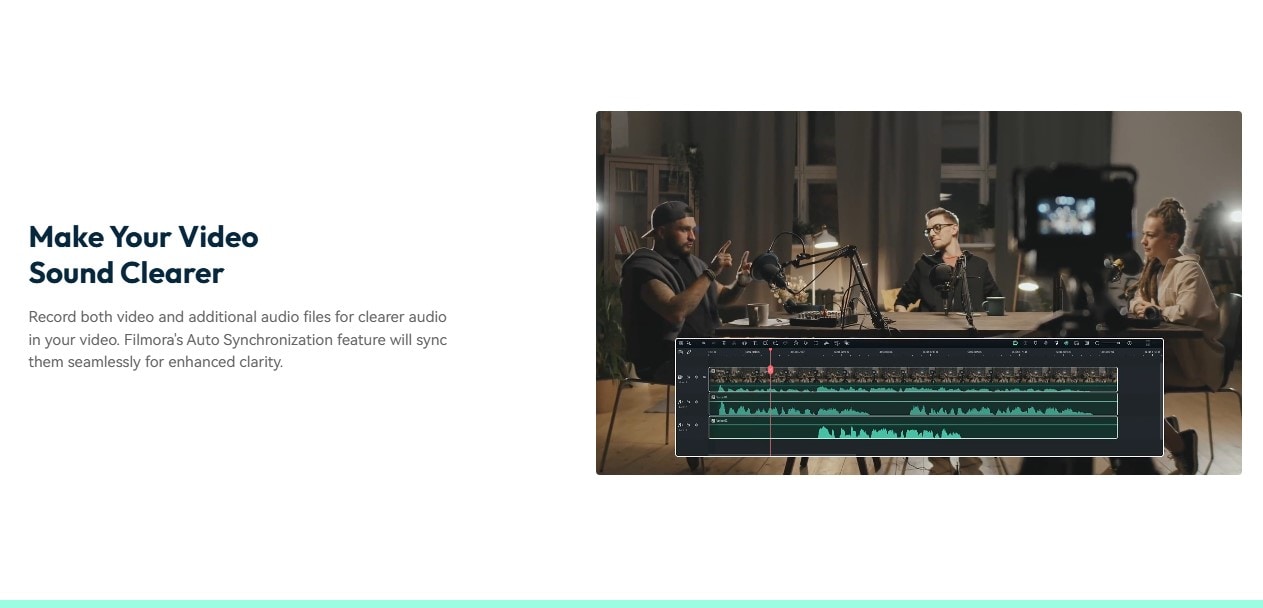
O melhor é que, seja você um iniciante aprendendo como aumentar o volume de um vídeo ou um profissional experiente, o Filmora tem tudo o que você precisa para uma edição perfeita. De recursos de áudio com inteligência artificial a ferramentas avançadas de aprimoramento de som, essa plataforma é ideal para tornar o seu vídeo mais audível. Veja alguns recursos do Filmora:
- Grande variedade de efeitos de vídeo/áudio e recursos criativos.
- IA poderosa para criação de conteúdo facilitada.
- Intuitivo, profissional e fácil de usar para todos os níveis.
- Compatível com Mac, Windows, iOS e Android.

- Controle deslizante de volume para aumentar ou diminuir rapidamente o volume de áudio de um vídeo ou faixa de som.
- Função simples de arrastar e soltar para controle preciso do volume.
- Equalizador de áudio para personalizar as frequências sonoras e melhorar a clareza e o volume.
- Ferramenta de redução de ruído para diminuir o ruído de fundo que pode competir com o áudio principal, tornando o som geral mais limpo e evidente.
- Mixer de áudio para ajustar individualmente as faixas de áudio e equilibrar música, falas e efeitos sonoros, garantindo que nenhum deles se sobreponha ao áudio principal.
- Ajuste de tom para deixar o áudio mais claro e audível sem distorcer a qualidade.
A seguir, veja os passos para aumentar o volume de um vídeo usando o Filmora:
- Passo 1: Baixe e instale a versão mais recente do Filmora no seu computador ou dispositivo. Em seguida, abra o programa e clique em Novo Projeto.
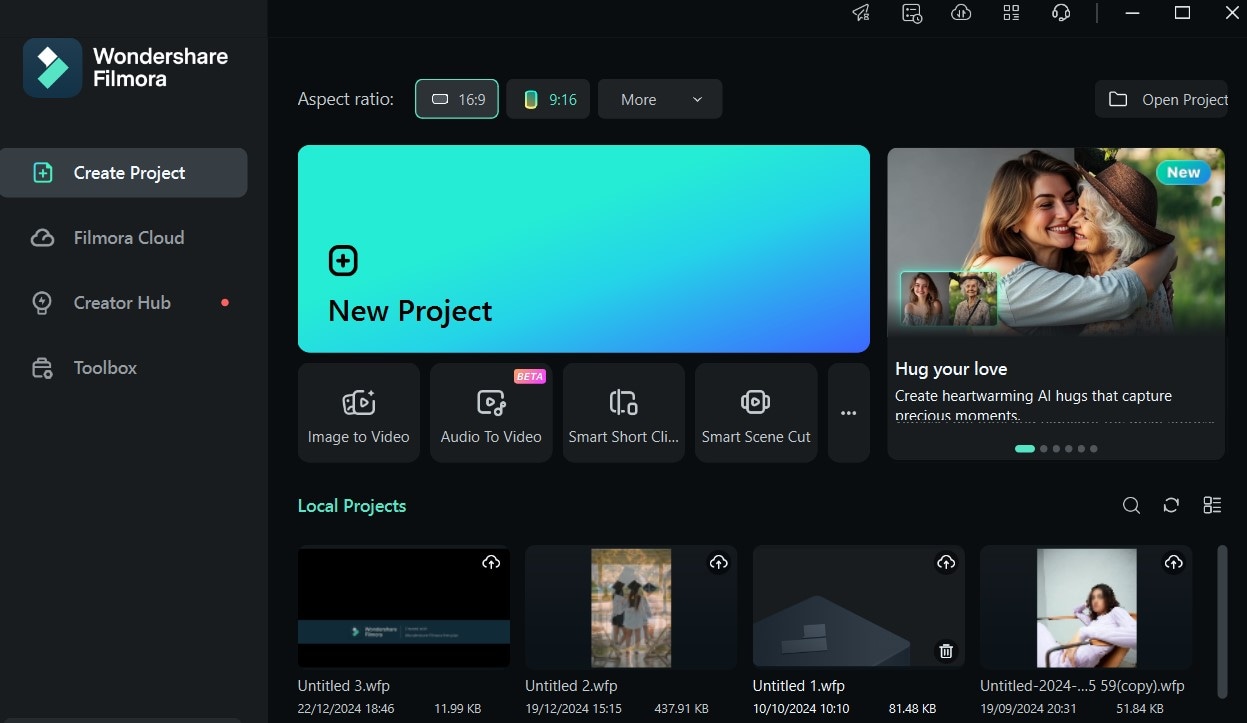
- Passo 2: Clique em Importar e adicione o vídeo com áudio baixo à biblioteca de mídia. Depois disso, arraste e solte-o na linha do tempo.
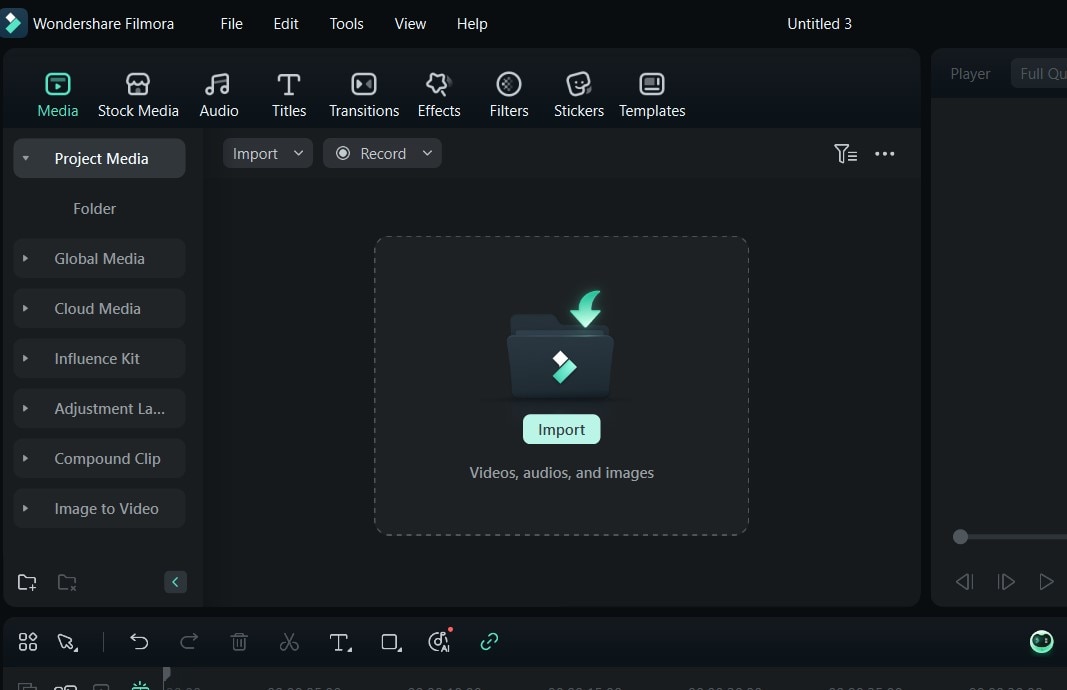
- Passo 3: No painel direito, selecione a aba Áudio no topo da tela. Lá, ajuste o controle deslizante de Volume para aumentar o volume do vídeo.
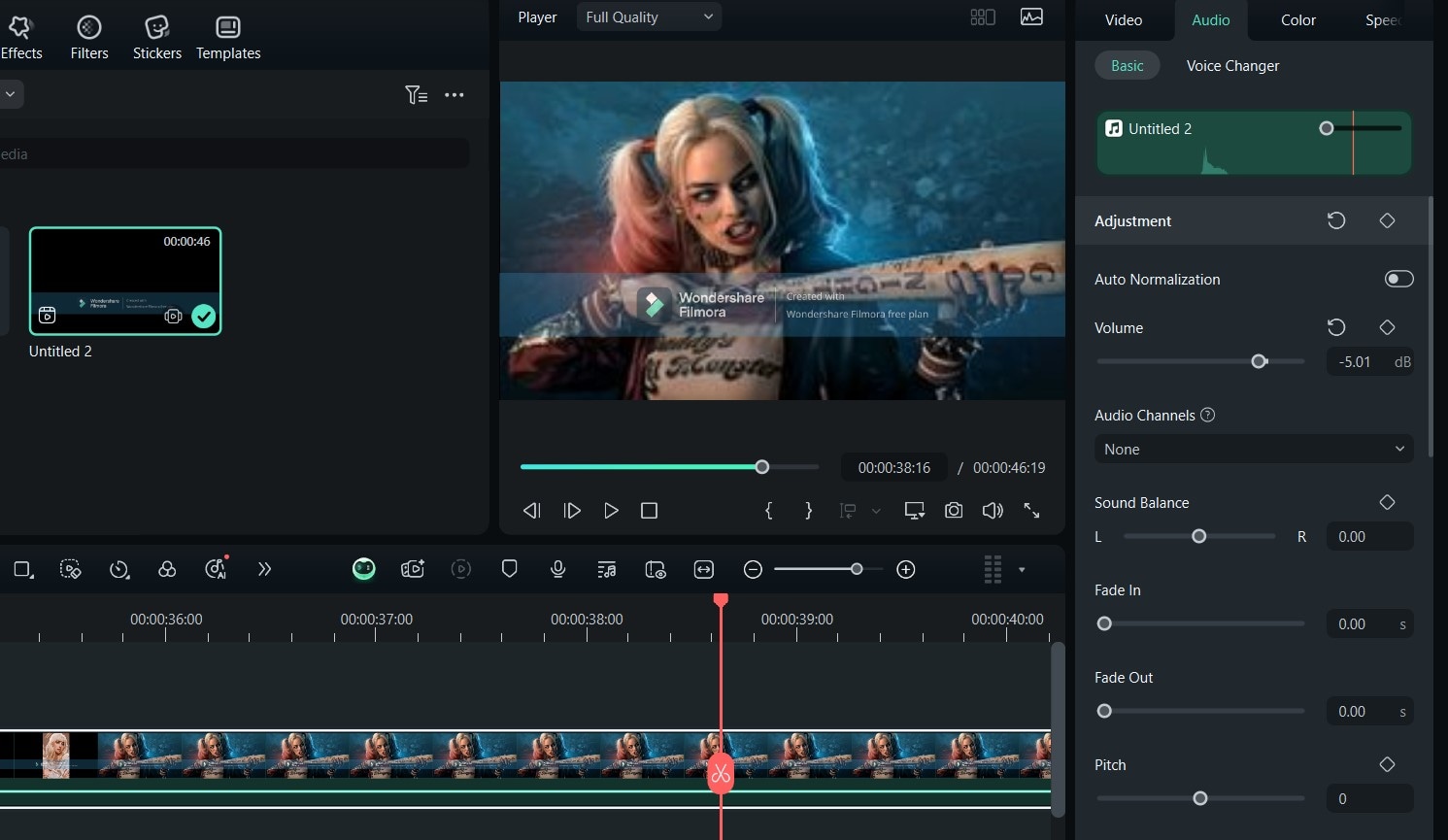
- Passo 4: Usando o controle deslizante de Frequência, você também pode ajustar o tom para deixar o som mais nítido. Em seguida, visualize o vídeo para ter certeza de que o volume está bom antes de exportá-lo usando o botão Exportar, no topo da tela.
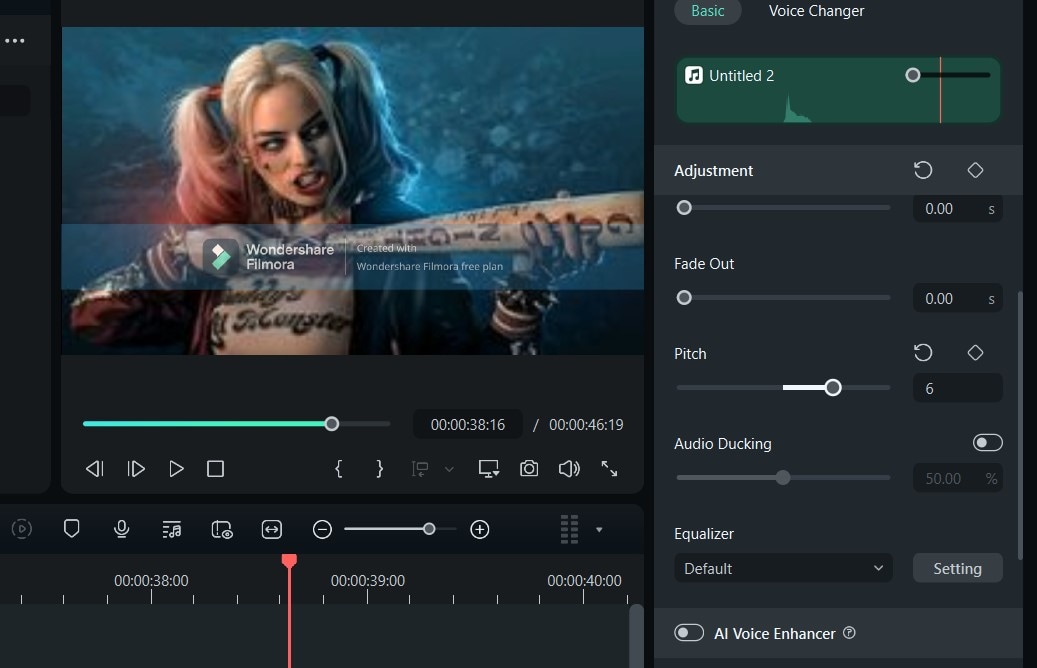
Parte 3: Como melhorar a qualidade do som de um vídeo
Após aprender como aumentar o volume de um vídeo, existe a chance de a qualidade do som ser um pouco prejudicada. Por exemplo, se o vídeo original já tiver ruído de fundo, aumentar o volume pode acabar aumentando também o ruído. Se você se encontrar nessa situação, não se preocupe.
O Filmora oferece um recurso com IA que permite reduzir ou até mesmo eliminar totalmente o ruído de fundo dos seus vídeos, mantendo o volume e a qualidade. Esse recurso é ótimo tanto para quem está começando quanto para editores mais experientes que querem que seus vídeos tenham um som mais limpo e fácil de ouvir. Veja como usá-lo depois de aumentar o volume do seu vídeo:
- Passo 1: Após aumentar o volume do áudio do seu vídeo no painel de Áudio, role a tela para baixo até a seção Reduzir Ruído.
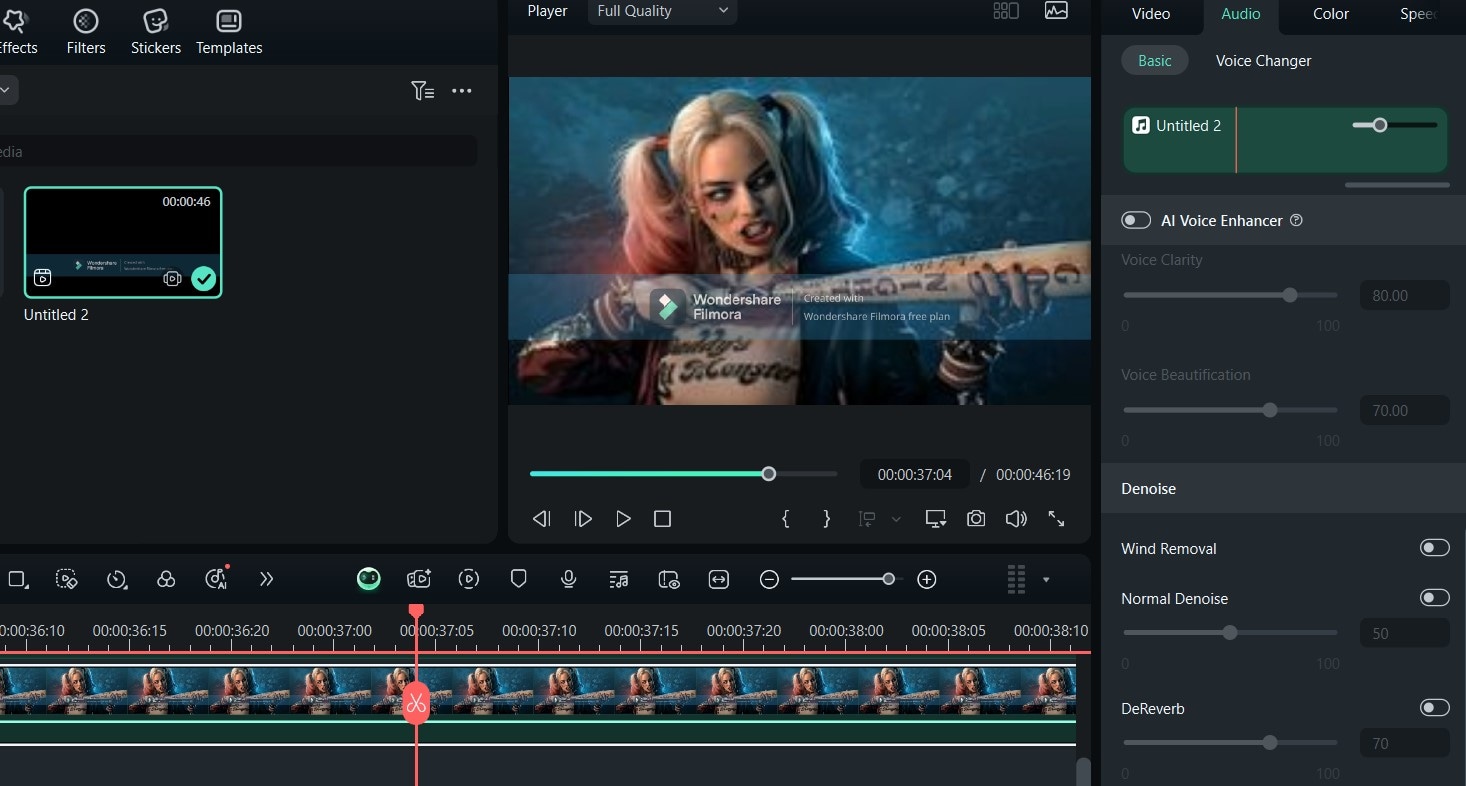
- Passo 2: Se você quiser remover o som de vento de fundo, ative a opção Remoção de Vento.
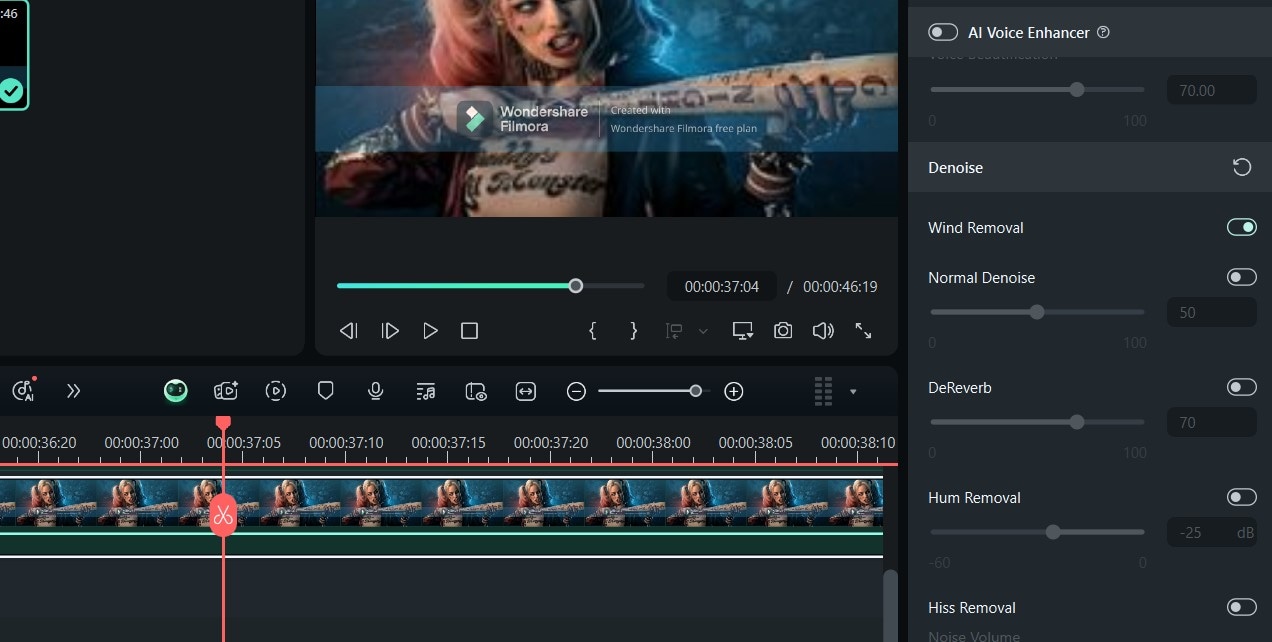
- Passo 3: Para remover ruído geral, ative a opção Redução de Ruído Normal e ajuste as configurações como preferir. Há também opções para remover zumbidos ou chiados de baixa frequência, rotuladas Remoção de Hum e Remoção de silvos. Agora, você pode ajustar a intensidade e o nível de redução de ruído, e então visualizar o vídeo mais uma vez antes de exportá-lo.
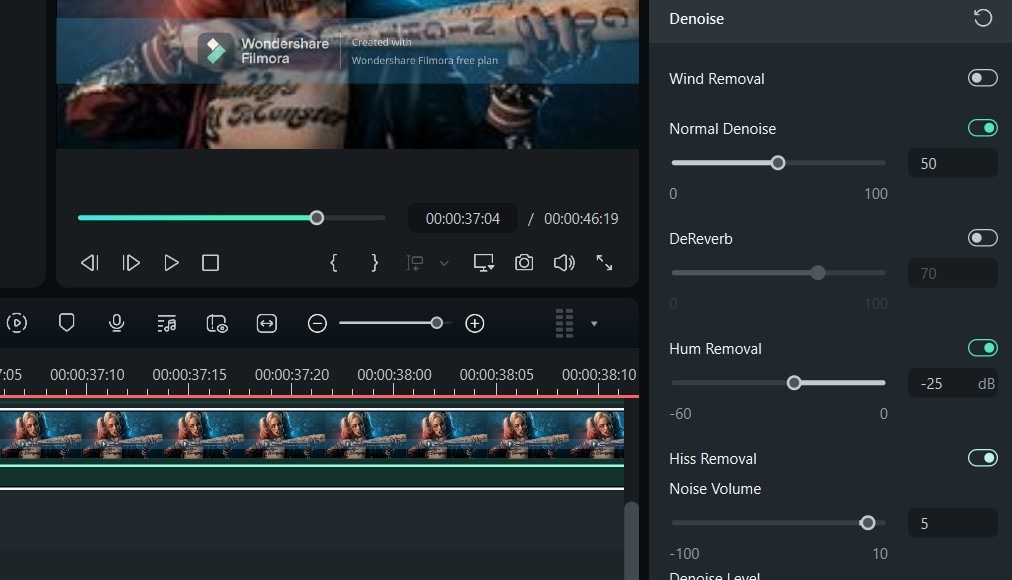
Dica profissional: Para melhorar ainda mais a qualidade do som, você também pode usar o Aprimorador de voz com IA, no painel de Áudio, para deixar a voz da pessoa mais clara e alta.
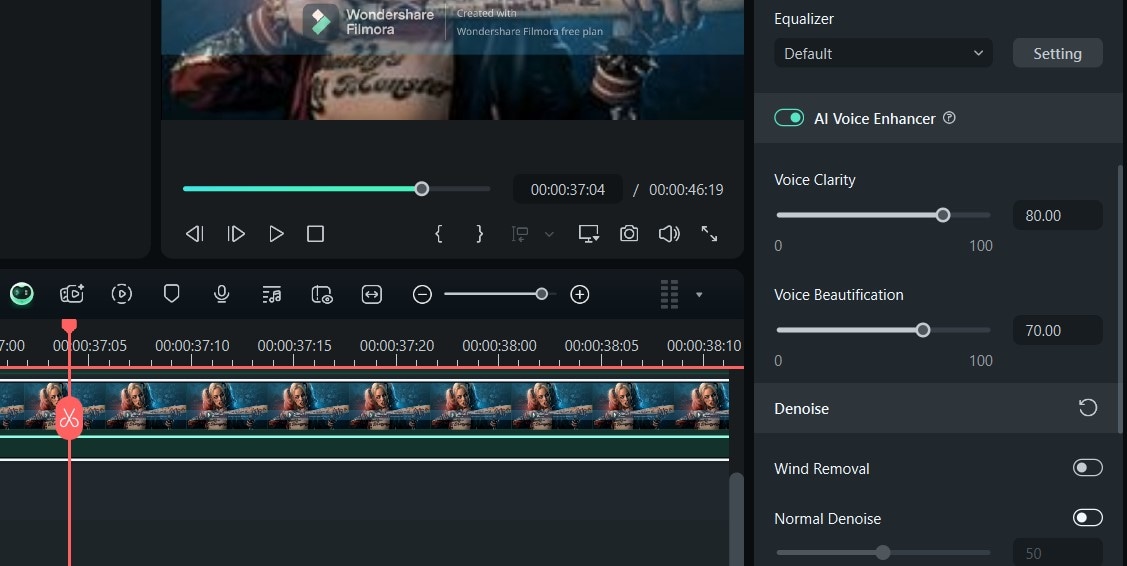
Conclusão
Aprender como aumentar o volume de um vídeo diretamente no YouTube ou em outras redes sociais até pode funcionar, mas usar uma ferramenta de edição de vídeo especializada torna o processo muito mais simples. Entendendo por que o som do seu vídeo pode estar baixo e usando as ferramentas poderosas do Wondershare Filmora, você garante que cada vídeo tenha o melhor som possível. De simples ajustes de volume a redução de ruído avançada e aprimoramentos de som, o Filmora ajuda a criar áudio com qualidade profissional, sem complicação.
Então, seja para aumentar o volume de um vídeo para o YouTube ou ajustar o áudio para projetos pessoais, o Filmora tem todos os recursos que você precisa. Ainda não está convencido? Baixe o Filmora e experimente a edição de áudio fácil hoje mesmo!




